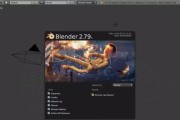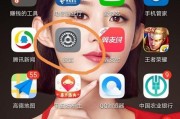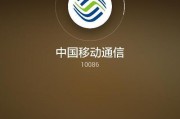在当今智能手机功能日益丰富的时代,屏幕录制功能已成为很多用户记录手机操作、游戏画面或是制作教程视频的重要工具。华为手机作为市场上的热销品牌之一,其系统中也内置了屏幕录制功能。本文将详细介绍华为手机开启屏幕录制权限的步骤以及录制权限开启后的使用方法,帮助用户轻松掌握这一实用功能。
开启华为手机屏幕录制权限的步骤
1.进入设置界面
打开华为手机,从主屏幕找到并点击“设置”应用。这是进入系统设置的入口,所有关于手机的系统级设置都可以在这里找到。
2.找到“辅助功能”
在设置菜单中向下滚动,找到“辅助功能”选项并点击进入。辅助功能是为满足不同用户需求而设计的功能,其中就包括屏幕录制。
3.开启“屏幕录制”选项
在“辅助功能”菜单中继续向下寻找“屏幕录制”选项,点击进入。此时会进入屏幕录制的设置页面,在这里可以对录制功能进行详细的设置。
4.激活屏幕录制权限
在“屏幕录制”设置页面中,你会看到“开始录制”按钮。首次使用需要激活权限,系统可能会提示你授权录制功能的权限请求,点击“允许”即可开启屏幕录制功能。
5.调整录制设置(可选)
在正式开始录制前,用户还可以根据个人需要调整一些设置选项,如是否启用麦克风、录制画质等。点击“更多设置”后可以进行相应的配置,以满足不同的录制需求。
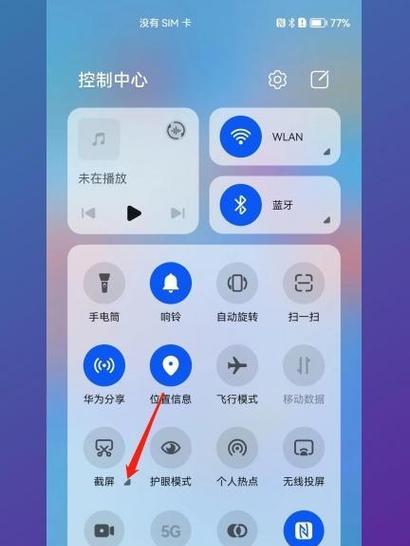
录制权限开启后如何使用
1.打开需要录制的应用
开启屏幕录制权限后,返回主屏幕找到你想要录制的视频应用,点击进入应用开始你的操作。
2.启动屏幕录制
在屏幕底部的导航栏中,滑动通知区域或使用快捷方式唤醒屏幕录制功能。找到并点击“开始录制”,此时手机屏幕上方会出现录制提示,并伴有3秒倒计时,倒计时结束后录制开始。
3.进行操作并录制内容
在倒计时结束后,你可以开始你的操作,无论是玩游戏、使用应用还是进行演示,所有屏幕活动都将被录制下来。
4.结束录制
当你完成录制内容后,可以通过状态栏中的悬浮通知或是再次点击屏幕右下角的录制按钮来停止录制。录制结束后,视频将自动保存到图库或相册中,方便你后续的查看和分享。
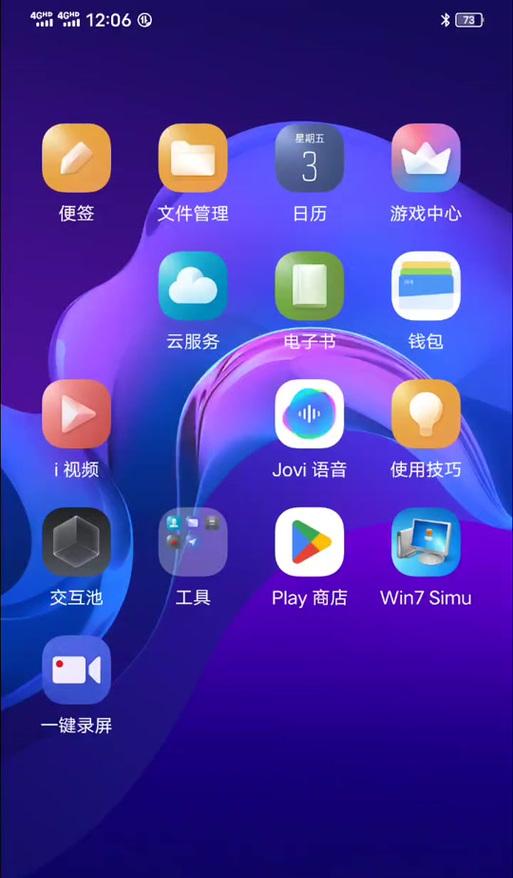
使用华为屏幕录制功能的技巧和注意事项
保存位置:录制的视频默认保存在相册的“屏幕录制”文件夹中,用户可以在图库中找到并管理自己的录制视频。
音质选择:在录制设置中,用户可以选择是否启用麦克风,以及选择录制系统声音或系统声音和麦克风声音。
存储空间:录制高清晰度的视频将会占用较多的存储空间,确保你的手机有足够的存储空间来保存录制的视频。
录制时长限制:部分华为手机型号可能对屏幕录制时长有限制,超过一定时长后需要手动停止并重新开始录制。
通过以上步骤,您可以快速开启并使用华为手机的屏幕录制功能,捕捉手机屏幕上的精彩瞬间。希望本文能帮助您充分利用华为手机提供的这一便捷功能。
标签: #华为手机